Kako dodati emotikone poruka na Facebook Messenger

Kako dodati emotikone poruka na Facebook Messenger. Otkrijte kako koristiti razne emotikone za poboljšanje komunikacije.
Snapseed je jedna od aplikacija za uređivanje slika koju danas koriste mnogi ljudi. S mnogo iznimno korisnih alata za uređivanje fotografija. Pomaže korisnicima pretvoriti obične fotografije u impresivna umjetnička djela. Konkretno, Snapseed također omogućuje korisnicima umetanje vlastitog potpisa u slike.
Umetanje osobnog potpisa u sliku pomoći će korisnicima da označe vlastita autorska prava na fotografiju. Stoga će danas Download.vn predstaviti članak Upute za stvaranje vlastitog potpisa na fotografijama pomoću Snapseeda , pogledajte ga.
Upute za umetanje vlastitog potpisa u fotografije pomoću Snapseeda
Korak 1: Prvo otvorite aplikaciju Snapseed na svom telefonu, zatim odaberite fotografiju sa svojim potpisom.
Korak 2: Zatim kliknite Alati na dnu zaslona.
Korak 3: U odjeljku Alati za uređivanje fotografija u aplikaciji kliknite na Uređivanje slika.
Korak 4: Podesite svjetlinu slike na najviše "+100".


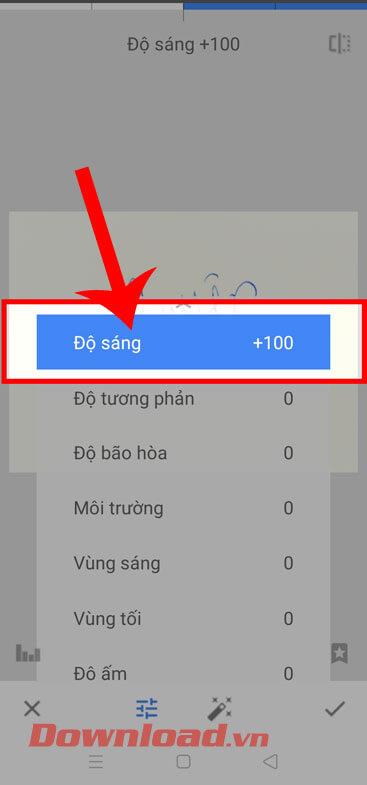
Korak 5: Vratite se na sučelje za uređivanje slika, nastavite dodirivati Alati , zatim odaberite Crno-bijelo.
Korak 6: Zatim odaberite filtar tamne slike, zatim dodirnite ikonu kvačice.

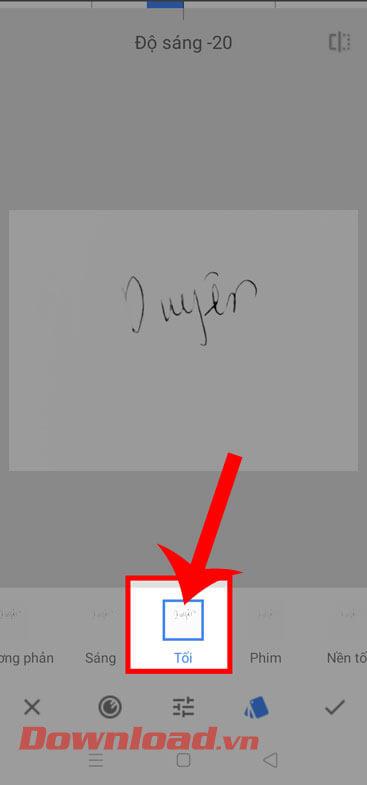
Korak 7: Vratite se na odjeljak Alati za uređivanje fotografija , kliknite na odjeljak Grafikon boja.
Korak 8: Ovdje povucite dva okrugla gumba s obje strane na suprotne položaje kako biste stvorili bijeli potpis na crnoj pozadini. Zatim dodirnite ikonu kvačice u donjem desnom kutu zaslona.


Korak 9: U donjem desnom kutu zaslona kliknite Izvezi .
Korak 10: Nastavite, kliknite Izvezi da biste spremili vlastitu sliku potpisa.

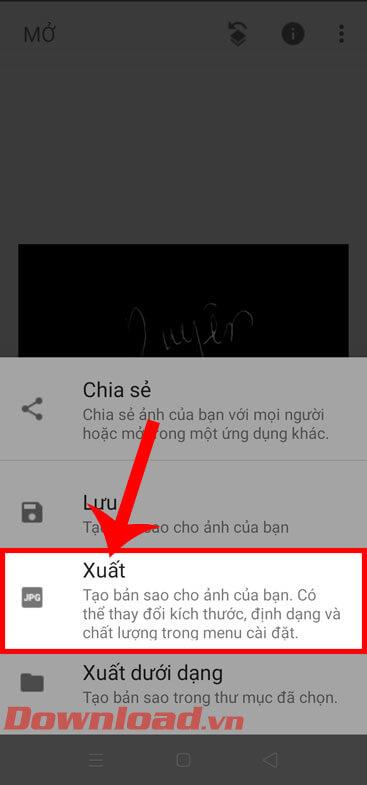
Korak 11: Otvorite fotografiju na svom telefonu na koju želite dodati svoj potpis.
Korak 12: Zatim kliknite na Alati , zatim dodirnite Dvostruka ekspozicija.

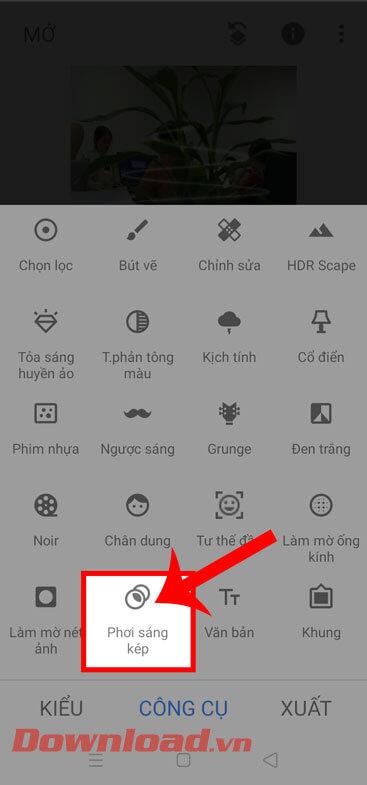
Korak 13: Kliknite na ikonu za dodavanje slike na dnu ekrana.
Korak 14: Odaberite fotografiju potpisa koju smo upravo spremili na uređaj.

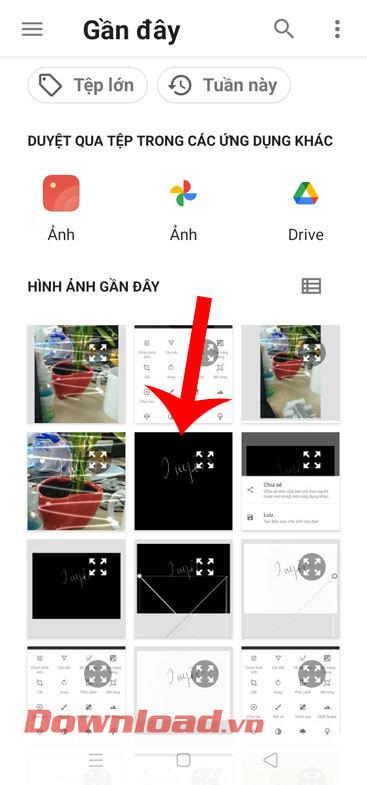
Korak 15: Prilagodite položaj slike potpisa, zatim kliknite na ikonu 3 kartice na dnu zaslona.
Korak 16: Odaberite filtar boja “ Posvijetli ”, zatim kliknite ikonu kvačice u donjem desnom kutu zaslona.

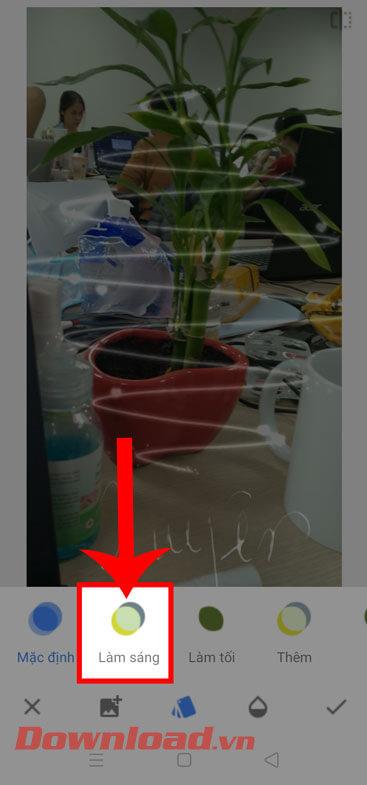
Korak 17: Nastavite u donjem desnom kutu zaslona, dodirnite gumb Izvoz.
Korak 18: Kliknite gumb Spremi ili Izvezi za preuzimanje slike s potpisom umetnutim na vaš telefon.

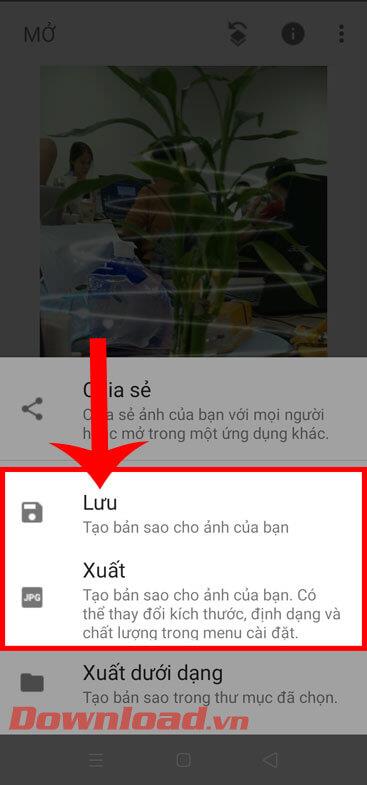
Želimo vam uspjeh!
Kako dodati emotikone poruka na Facebook Messenger. Otkrijte kako koristiti razne emotikone za poboljšanje komunikacije.
Kako koristiti WiFi AR za provjeru snage Wi-Fi-ja, WiFi AR je jedinstvena aplikacija koja vam omogućuje provjeru jačine signala bežične mreže koristeći proširenu stvarnost.
Upute za pronalaženje spremljenih videa na Facebooku. Ako nakon spremanja videa u Facebookovu arhivu ne znate kako ga ponovno pogledati, ovaj vodič će vam pomoći.
Upute za uključivanje livestream obavijesti na Instagramu. Saznajte kako primati obavijesti o prijenosima uživo na Instagramu putem našeg jednostavnog vodiča.
Saznajte kako jednostavno možete izraditi naljepnice i ispisane omotnice u programu Word 365 / 2019 / 2016.
Detaljne upute za objavljivanje više fotografija na istoj Facebook priči. Saznajte kako učinkovito koristiti ovu značajku.
Kako koristiti efekte u programu Adobe Premiere Pro, efekte možete lako primijeniti kroz našu detaljnu uputu.
Prečaci u Blenderu koje korisnici trebaju znati. Ovaj vodič sadrži ključne prečace koji vam olakšavaju rad u Blenderu.
Saznajte kako provjeriti matičnu ploču računala koristeći različite metode - od naredbenog retka do CPU-Z. Ova uputa je korisna ako planirate nadogradnji vašeg osobnog računala.
Upute za izradu titlova za videozapise pomoću CapCuta. Ovaj članak će vam pokazati kako jednostavno uključiti titlove na Capcutu.








